Corrección: Ocurrió un error en el sistema interno de Death Stranding
En este artículo, intentaremos resolver el problema "Ocurrió un error interno del sistema. C0000005h" que los jugadores de Death Stranding encuentran cuando ejecutan el juego.

Los jugadores de Death Stranding se encuentran con el problema "Error interno del sistema. C0000005h" en el juego, y su acceso al juego está restringido. Si se enfrentaaun problema de este tipo, puede encontrar una solución siguiendo las sugerenciasacontinuación.
¿Qué es Death Stranding Stranding Error interno del sistema?
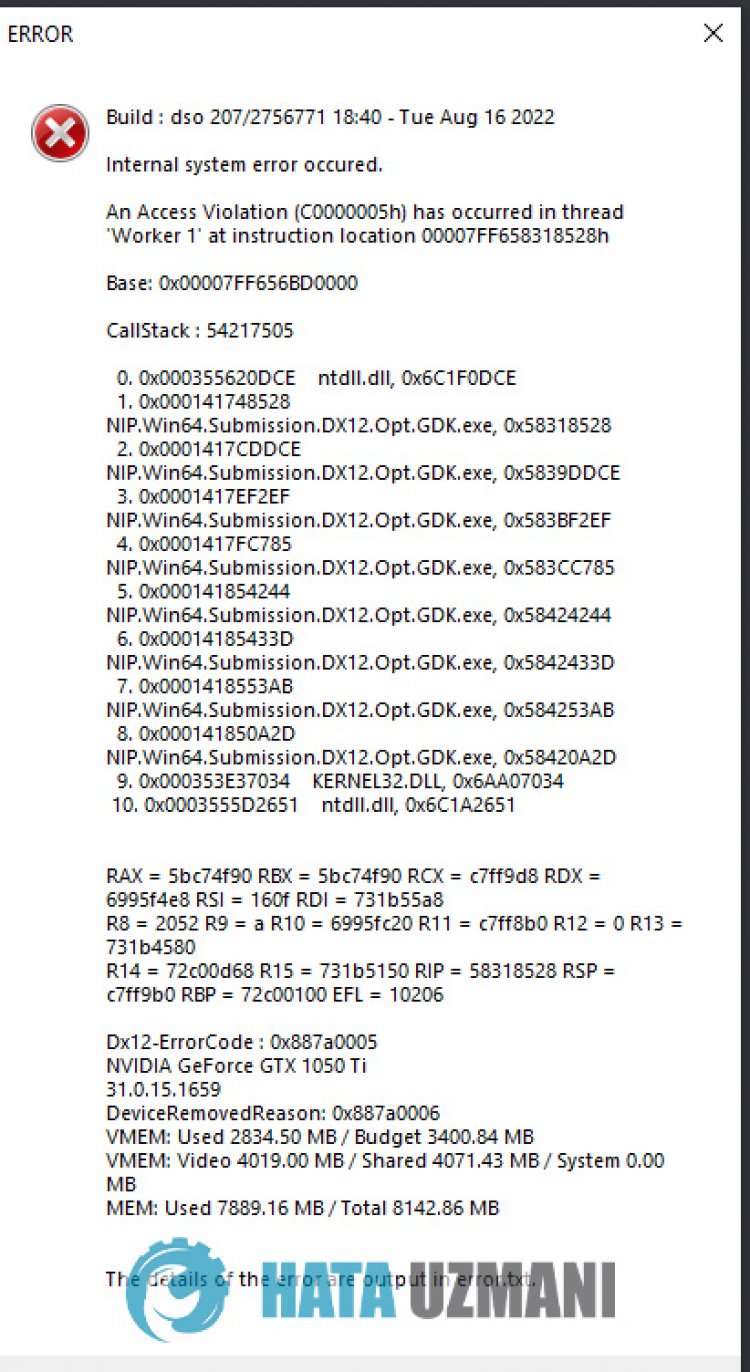
Este problema suele ocurrir cuando el controlador de gráficos no está actualizado, lo que impide el acceso al juego. Por supuesto, podemos encontrarnos con un error de este tipo no solo por este problema, sino también por muchos otros problemas. Para ello, intentaremos solucionar el problema indicándote algunas sugerencias.
Cómo solucionar el error del sistema interno de Death Stranding Stranding
Para corregir este error, puede encontrar la solución al problema siguiendo las sugerenciasacontinuación.
1-) Actualizar el controlador de la tarjeta gráfica
En este tipo de problemas de continuidad, podemos encontrarnos con un error de actualización en la tarjeta gráfica. Para ello necesitaremos actualizar la tarjeta gráfica. Si estálisto, comencemos.
Para usuarios con tarjeta gráfica Nvidia;
- En primer lugar, la Geforce Experience</ de la empresa Nvidia.strong> Necesitamos descargar e instalar el programa.
- Luego del proceso de descarga e instalación, abrimos nuestro programa y abrimos el menú Drivers arriba.
- Descargue nuestra actualización haciendo clic en el botón Descargar que aparece arriba.
- Después de que se complete nuestra descarga, realicemos el proceso de instalación haciendo clic en el botón de instalación rápida.
- Reinicie su computadora después de que termine este proceso.
Para usuarios con tarjeta gráfica AMD;
- Publicado por la empresa AMD Software AMD Radeon Necesitamos descargar e instalar el programa.
- Después de completar el proceso de descarga e instalación, abrimos nuestro programa y hacemos clic en el botón Buscar actualizaciones debajo del menú de controladores y softwareala derecha, y verificamos si nuestra tarjeta de video está actualizada.
- Puede reiniciar su computadora realizando la actualización.
Después de actualizar nuestro controlador de gráficos y reiniciar nuestra computadora, podemos intentar abrir el juego Death Stranding.
2-) Restablecer Microsoft Store
Varios problemas que ocurren en
Microsoft Store pueden causar tal problema. Para ello, podemos solucionar este tipo de problemas reiniciando Microsoft Store.
- Escriba "Microsoft Store" en la pantalla de búsqueda de inicio y haga clic con el botón derecho en él y haga clic en "Configuración de la aplicación".

- Inicie el proceso de reinicio presionando el botón "Restablecer" en la pantalla que se abre.

Después de este proceso, compruebe si el problema persiste iniciando sesión en la aplicación.
3-) Reparación de la aplicación XBOX
Varios problemas en la
barra de juegos de Xbox pueden causar este problema. Para ello, podemos solucionar dichos problemas reparando la Xbox Game Bar.
- Escriba "Xbox Game Bar" en la pantalla de búsqueda de inicio y haga clic con el botón derecho en él y haga clic en "Configuración de la aplicación".

- Inicie el proceso de reinicio haciendo clic en el botón "Reparar" en la pantalla que se abre.

Si este proceso no lo resolvió, vuelvaarealizar el proceso anterior y presione el botón "Restablecer" para restablecer los procesos. Después de este proceso, vuelvaaejecutar la aplicación y verifique si el problema persiste.
4-) Editar registro
- Escriba regedit en la barra de búsqueda de Inicio y ábralo.

- Pegue la ubicación Computer\HKEY_LOCAL_MACHINE\SYSTEM\CurrentControlSet\Control\GraphicsDrivers en el cuadro en la parte superior de la pantalla que se abre y presione Intro.
- Después de esta operación, aparecerá el registro de la derecha. Si hay un registro llamado TdrLevel, haga clic derecho sobre él y elimínelo. De lo contrario, continúe con el procedimientoacontinuación.

- Luego, haga clic derecho en un espacio vacío y seleccione la opción que dice nuevovalor DWORD (32 bits).

- Cambie el nombre del registro que acabamos de crearaTdrLevel.
- Luego ingrese 0 en los datos de valor haciendo doble clic en él. Después de este proceso, reinicie su computadora. De lo contrario, cambie los datos del valora3 y vuelvaaintentarlo.

Después de que finalice este proceso, reinicie su computadora e inicie sesión en el juego y verifique si el problema persiste.
5-) La tarjeta gráfica puede ser insuficiente
El hecho de que su tarjeta de video sea insuficiente para el juego puede hacer que nos encontremos con tal problema. Para esto, debemos verificar si el juego es compatible con la tarjeta de video.
Sí, amigos, hemos resuelto nuestro problema bajo este título. Si tu problema persiste, puedes preguntar por los errores que encuentres ingresandoanuestra plataforma de FORO.
![¿Cómo solucionar el error del servidor de YouTube [400]?](https://www.hatauzmani.com/uploads/images/202403/image_380x226_65f1745c66570.jpg)

















